【办公软件】Excel电子表格
excel主要功能

excel主要功能Excel是微软公司的一款电子表格软件,广泛应用于商业、金融、教育、科学等各个领域。
它具有多种功能,主要有以下几点:1. 数据分析与计算:Excel能够进行各种数据的处理、分析和计算。
用户可以通过使用Excel内置的函数和公式,对数据进行加减乘除、求和、平均值、最大最小值等操作。
同时,Excel还提供了数据筛选、排序、分类汇总等功能,方便用户进行数据的整理和分析。
2. 图表制作:Excel提供了丰富的图表类型,用户可以通过简单的操作,制作出各种图表,如柱形图、折线图、饼图等。
这些图表可以直观地展示数据的分布和趋势,帮助用户更好地理解和分析数据。
3. 数据可视化:Excel可以将数据转化为图表、图形或动画等形式,使数据更具有可视化效果。
用户可以通过设置动画、颜色、字体等,让数据呈现出更生动、直观的效果,提高数据传达的效果和观赏性。
4. 数据交互和整合:Excel支持与其他办公软件的数据交互,如与Word、PowerPoint等进行数据的导入和导出。
同时,Excel还支持数据的合并、分割、拆分等操作,方便用户对多个数据表进行整合和处理。
5. 数据报表的生成和打印:Excel的功能不仅限于数据的处理和分析,还可以生成专业的数据报表。
用户可以通过合并单元格、设置边框、插入图片等操作,制作出具有规范格式和专业效果的报表。
同时,Excel还提供了打印功能,用户可以通过设置打印区域、页眉页脚等,将报表打印出来,方便实体文件的保存和传递。
6. 数据的自动化处理:Excel支持宏编程,用户可以通过编写宏,实现数据的自动化处理。
宏可以用于自动填充数据、批量计算公式、批量生成报表等操作,提高数据处理的效率和准确性。
综上所述,Excel是一款功能强大、灵活易用的电子表格软件。
它可以帮助用户进行数据分析与计算、图表制作、数据可视化、数据交互和整合、数据报表的生成和打印、数据的自动化处理等多种任务。
无论是从事商业工作、学术研究还是个人生活,Excel都可以帮助用户更好地处理和管理数据,提高工作效率和准确性。
Excel是当今世界最为流行的电子表格处理软件之一
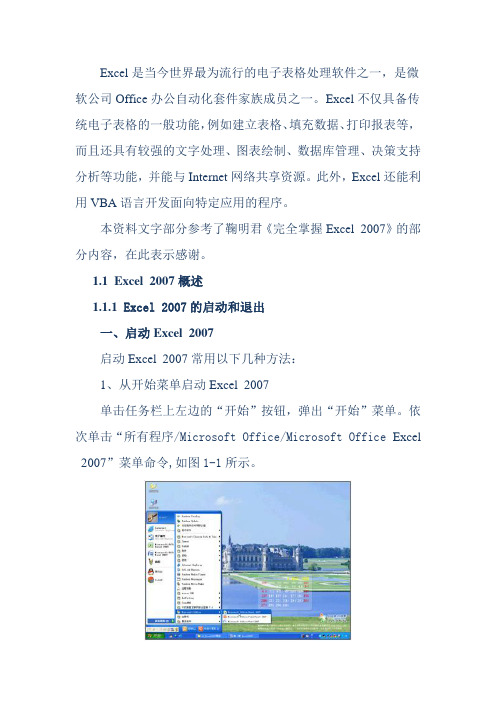
Excel是当今世界最为流行的电子表格处理软件之一,是微软公司Office办公自动化套件家族成员之一。
Excel不仅具备传统电子表格的一般功能,例如建立表格、填充数据、打印报表等,而且还具有较强的文字处理、图表绘制、数据库管理、决策支持分析等功能,并能与Internet网络共享资源。
此外,Excel还能利用VBA语言开发面向特定应用的程序。
本资料文字部分参考了鞠明君《完全掌握Excel 2007》的部分内容,在此表示感谢。
1.1 Excel 2007概述1.1.1 Excel 2007的启动和退出一、启动Excel 2007启动Excel 2007常用以下几种方法:1、从开始菜单启动Excel 2007单击任务栏上左边的“开始”按钮,弹出“开始”菜单。
依次单击“所有程序/Microsoft Office/Microsoft Office Excel 2007”菜单命令,如图1-1所示。
图1-1 从开始菜单启动Excel 20072、利用Excel工作簿在任何地方选择任意Excel工作簿文件,双击即可启动Excel,同时自动加载该文件。
3、利用“我最近的文档”单击任务栏上左边的“开始”按钮,选择“我最近的文档”菜单,其中列出的是最近使用过的各种文档。
如果其中列出了最近使用过的Excel工作簿,选择其中一个单击即可启动Excel,并同时打开所选中的工作簿。
4、双击Excel 2007图标如果Windows桌面上有“Microsoft Office Excel 2007”的快捷方式图标,双击该图标即可启动Excel 2007。
二、退出Excel 2007退出Excel就是关闭Excel窗口,通常有以下几种方法:1、单击Excel窗口右上角的“关闭”按钮。
2、双击Excel窗口左上角的“Office”按钮。
3、单击Excel窗口左上角的“Office”按钮,再从弹出的菜单中选择“关闭”命令。
4、按下键盘上快捷键Alt+F4。
电子表格软件Excel简介
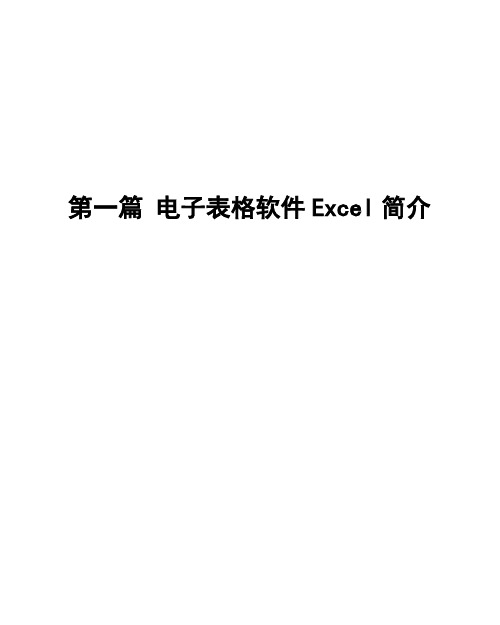
第一篇电子表格软件Excel简介第1章工作簿和工作表1.1 Excel概述Excel是微软公司Office办公软件中的一个组件,可以用来制作电子表格、完成许多复杂的数据运算,能够进行数据的分析,具有强大的制作图表的功能。
1.1.1 Excel的启动与退出1.Excel的启动Exce l的启动有三种方法。
(1)从电脑左下角“开始”,查找“程序”,再查找“Microsoft Excel”,就可启动Excel。
(2)双击“桌面”上的Excel快捷方式,可启动Excel。
(3)右击“桌面”空白处,找“新建”Excel工作表,就可启动Excel。
2. Ex cel的退出有4种方法可退出Excel。
(1)点击“文件”菜单,选择“退出”,可退出Excel。
(2)点击窗口右上角的“X”,可退出Excel。
(3)同时按下Alt+F4组合键,可退出Excel。
(4)双击Excel标题栏最左边的控制菜单按钮,可退出Excel。
1.1.2 Excel的窗口界面Excel工作窗口是由标题栏、菜单栏、工具栏、编辑兰、工作区域和状态栏组成,如图1-1所示。
下面对每个工作窗口做详细介绍。
1.标题栏标题栏给出当前窗口所属程序和文件的名字,见图1-1 第一行:Microsoft Excel-Book1,这就是Excel的标题栏。
Microsoft Excel 是所属程序的名字;Book1 是Excel 打开的一个空工作簿文档的系统暂定名字。
2.菜单栏菜单栏中包括各种菜单项,见图1-1 第二行,如文件、编辑、视图、插入、格式、工具、数据、窗口、帮助等。
每个菜单项中含有各种操作命令,用鼠标单击可引出一个下拉式菜单,可从中选择要执行的命令。
3.工具栏在菜单栏下面是工具栏,它用图标代表常用的命令,可快速执行,如打开、保存、打印、图表向导等。
用鼠标单击代表命令的工具的小图标,即可执行相应的命令。
工具栏由标准工具栏和格式化工具栏组成。
标准工具栏提供用于日常操作的命令按钮。
excel办公表格大全

Excel办公表格大全一、Excel的基本操作1. 打开和保存Excel文档打开Excel软件,“文件”菜单下的“打开”,选择需要编辑的Excel文档。
编辑完成后,“文件”菜单下的“保存”或“另存为”,选择保存路径和文件名。
2. 工作表的基本操作(1)插入工作表:右键工作表标签,选择“插入”,在弹出的对话框中选择工作表类型。
(2)删除工作表:右键需要删除的工作表标签,选择“删除”。
(3)重命名工作表:双击工作表标签,输入新的工作表名称。
(4)移动或复制工作表:按住鼠标左键拖动工作表标签,将其移动到目标位置;或者右键工作表标签,选择“移动或复制”,在弹出的对话框中选择目标位置。
3. 单元格的基本操作(1)选择单元格:需要选择的单元格,按住鼠标左键拖动选择多个单元格。
(2)输入数据:在选中的单元格中输入数据,按Enter键确认。
(3)编辑数据:双击需要编辑的单元格,修改数据后按Enter键确认。
(4)删除数据:选中需要删除数据的单元格,按Delete键。
4. 格式设置(1)字体设置:选中需要设置字体的单元格,“开始”菜单下的“字体”组,选择合适的字体、字号、颜色等。
(2)对齐方式:选中需要设置对齐方式的单元格,“开始”菜单下的“对齐方式”组,选择合适的对齐方式。
(3)边框和底纹:选中需要设置边框和底纹的单元格,“开始”菜单下的“边框”和“填充颜色”按钮,选择合适的样式和颜色。
二、Excel的数据处理1. 数据排序选中需要排序的数据区域,“数据”菜单下的“排序”,在弹出的对话框中选择排序依据和排序方式。
2. 数据筛选选中需要筛选的数据区域,“数据”菜单下的“筛选”,在弹出的下拉列表中选择筛选条件。
3. 数据查找和替换(1)查找:“开始”菜单下的“查找”按钮,输入需要查找的内容,按Enter键查找。
(2)替换:“开始”菜单下的“替换”按钮,输入需要查找和替换的内容,“替换”或“全部替换”按钮。
三、Excel的公式与函数1. 公式的基本操作(1)输入公式:选中需要输入公式的单元格,输入“=”号,然后输入公式内容,按Enter键确认。
学会使用常见的办公软件
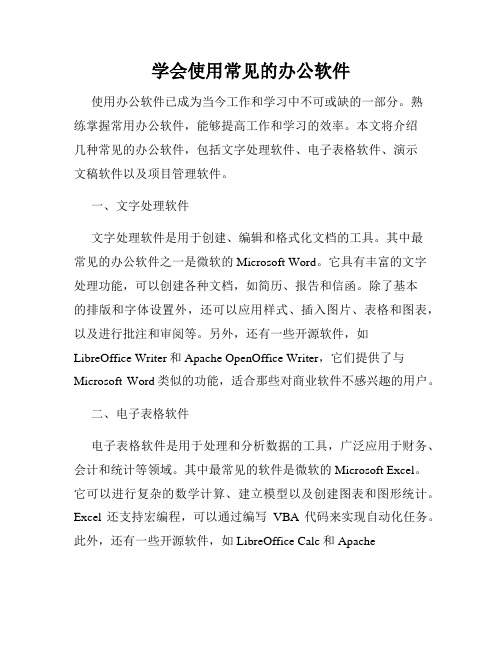
学会使用常见的办公软件使用办公软件已成为当今工作和学习中不可或缺的一部分。
熟练掌握常用办公软件,能够提高工作和学习的效率。
本文将介绍几种常见的办公软件,包括文字处理软件、电子表格软件、演示文稿软件以及项目管理软件。
一、文字处理软件文字处理软件是用于创建、编辑和格式化文档的工具。
其中最常见的办公软件之一是微软的Microsoft Word。
它具有丰富的文字处理功能,可以创建各种文档,如简历、报告和信函。
除了基本的排版和字体设置外,还可以应用样式、插入图片、表格和图表,以及进行批注和审阅等。
另外,还有一些开源软件,如LibreOffice Writer和Apache OpenOffice Writer,它们提供了与Microsoft Word类似的功能,适合那些对商业软件不感兴趣的用户。
二、电子表格软件电子表格软件是用于处理和分析数据的工具,广泛应用于财务、会计和统计等领域。
其中最常见的软件是微软的Microsoft Excel。
它可以进行复杂的数学计算、建立模型以及创建图表和图形统计。
Excel还支持宏编程,可以通过编写VBA代码来实现自动化任务。
此外,还有一些开源软件,如LibreOffice Calc和ApacheOpenOffice Calc,它们提供了与Excel类似的功能,可完全满足一般用户的需求。
三、演示文稿软件演示文稿软件是用于创建演示文稿和幻灯片的工具。
其中最常见的软件是微软的Microsoft PowerPoint。
它具有丰富的展示功能,可以插入文本、图片、音频、视频和动画效果等。
通过设置幻灯片的布局、设计和转场效果,可以使演示文稿更具吸引力和专业性。
此外,还有一些开源软件,如LibreOffice Impress和Apache OpenOffice Impress,它们提供了与PowerPoint类似的功能。
四、项目管理软件项目管理软件是用于规划、跟踪和管理项目的工具,可以帮助用户有效地组织和协调团队成员的工作。
Excel1

设置默认工作表的数量
选择“文件”选项卡,在 弹出的菜单中选择“选项 ” 命 令 , 在 打 开 的 “ Excel 选项”对话框中 选择“常规”选项卡,然 后在“新建工作簿时”选 项组中的“包含的工作表 数”数字框中设置合适的 工作表数量,然后进行确 定即可。
使用Excel进行文件编辑操作, 首先要掌握工作簿的一些基本操作, 其中包括创建工作簿、保存、关闭及 打开工作簿等。
切换和选择工作表
一个工作簿包括了多少工作表,在对其中的工作表进 行操作时,首先应该选择相应的工作表,使其成为当 前工作表,用户可以一次选择一个工作表,也可以同 时选择多个工作表。
选择单个工作表
在Excel中,用户可以根据具体情况,使用不同的方法选择需要的工作 表,选择单个工作表通常包括如下3种方法。 1.直接选择 在工作簿的下方,单击需要选择的工作表的标签,即可选中该工作 表。 2.右键单击标签滚动按钮 在工作簿的左下方,使用鼠标右键单击标签滚动按钮,然后在弹出 的列表中选择需要的工作表,即可选中工作表。 3.使用快捷键 按下Ctrl+PageUp组合键可以选中与当前工作表相邻的上一个工作表; 按下Ctrl+PageDown组合键可以选中与当前工作表相邻的下一个工作表。
显示工作表
当隐藏工作表中的对象后,如果想将其显示出来,可以对其进行显示操作。 1. 取消隐藏行 :选择需要操作的工作表,然后在“开始”选项卡中单击“单 元格”选项组中的“格式”下拉按钮,在弹出的列表中选择“隐藏和取消隐 藏”→“取消隐藏行”命令,即可将工作表中的所有行显示出来。 2. 取消隐藏列:选择需要操作的工作表,然后单击“单元格”选项组中的“ 格式”下拉按钮,在弹出的列表中选择“隐藏和取消隐藏”→“取消隐藏列 ”命令,即可将工作表中的所有列显示出来。 3. 取消隐藏工作表(两种方法) :
Excel的基本功能和用途
Excel的基本功能和用途Excel是一款广泛应用于办公场景中的电子表格软件,它提供了许多基本功能和强大的应用用途。
本文将探讨Excel的基本功能和用途,帮助读者更好地了解和使用这款软件。
一、数据录入和管理Excel作为电子表格软件的代表,其最基本的功能就是用于数据的录入和管理。
通过Excel,用户可以快速、准确地录入各种类型的数据,包括数字、文本、日期等。
同时,Excel还支持数据的排序、筛选、筛选、去重、查找等功能,使得用户可以轻松地对数据进行管理和整理。
二、公式和函数计算除了数据的录入和管理,Excel还提供了丰富的公式和函数计算功能。
用户可以利用Excel的公式和函数,对数据进行各种复杂的计算和统计。
例如,通过SUM函数可以求和某一列或某一区域的数据;通过AVERAGE函数可以计算某一列或某一区域的平均值;通过VLOOKUP函数可以进行数据的查找和对应,等等。
这些函数的灵活运用,使得Excel成为了一个强大的数据计算工具。
三、图表制作和数据可视化Excel还具备强大的图表制作和数据可视化功能。
用户可以通过简单的操作,将数据快速转化为直方图、折线图、饼图等多种形式的图表。
这些图表能够直观地展示数据的分布情况和变化趋势,帮助用户更好地理解和分析数据。
同时,Excel还支持对图表的样式、颜色、标题等进行自定义设置,使得图表更加美观和易读。
四、数据筛选和分析在大量数据中查找特定信息是一项繁琐且耗时的任务。
而Excel提供了强大的数据筛选和分析功能,使得用户可以快速找到所需的信息并进行分析。
通过数据筛选功能,用户可以按照某一列或某些条件对数据进行筛选,只显示满足条件的数据。
此外,Excel还支持数据的透视表和数据透视图功能,可以对大量的数据进行快速汇总和分析,帮助用户更好地了解数据背后的规律。
五、日程安排和项目管理Excel不仅可以用来处理数据,还可以用来进行日程安排和项目管理。
通过Excel的日期和时间格式,用户可以方便地记录和管理个人的日程安排。
办公软件工作表格下载
竭诚为您提供优质文档/双击可除办公软件工作表格下载篇一:office办公软件-电子表格office办公软件——电子表格(excel)一、认识电子表格(excel)1、excel20XX的功能、特点及运行环境(2分钟)(1)excel简介、功能、特点excel电子表格软件是微软office系列办公自动化软件中的一个组件,是一个简单易学和功能强大的电子表格处理软件。
它广泛应用于社会的各个领域,从国家机关、银行、公司、学校等,乃至家庭。
利用excel可以处理各式各样的表格数据、财务报表、完成许多复杂的数据运算、数据的分析和预测、为决策者提供理论依据。
本课程是为培养学生掌握用计算机处理表格数据的能力而设置的课程。
(2)运行环境必须在windows2000,windowsxp等操作系统的支持下才可以运行。
软件:windows2000,windowsxp等操作系统硬件:能装这些系统的计算机2、启动excel20XX(8分钟)1.利用[开始]菜单启动2.利用桌面快捷方式启动桌面快捷方式的建立方法:(1)从[开始]菜单,创建excel快捷方式(2)右单击桌面,创建excel快捷方式(3)通过“已经存在excel文件”启动练习(10分钟)(1)利用[开始]菜单启动excel(2)用一种方式创建excel桌面快捷方式,通过桌面快捷方式启动excel(3)观察excel窗口组成,等待提问3、excel20XX窗口组成(7分钟)1.标题栏:鼠标放在标题栏上,按住拖动,可以移动excel窗口。
2.菜单栏3.工具栏(常用,格式):工具栏中的每个小按钮都对应一种操作。
4.编辑栏(编辑栏的调出方式):用来定位和选择单元格数据,以及显示活动单元格中的数据或公式。
5.行、列标题6.工作表格区7.状态栏8.工作表标签(着重):用于显示工作表的名称,单击工作表标签将激活相应的工作表。
9.水平、垂直滚动条10.任务窗格:excel20XX的任务指示。
第4章Office2003办公软件(EXCEL)
数据排序
多重条件的排序
用以设置两个 以上的排序约 束条件。 束条件。
数据筛选
筛选数据 大表
有条件的筛选
明晰的小表 自动筛选 高级筛选
分类汇总
分类汇总
先分类(排序), 先分类(排序), 后按类汇总分析。 后按类汇总分析。
分级显示符号
图表相关名词术语
更直观地显示数据(图表) 更直观地显示数据(图表)
图表: 图表:数值数据的图形化
创建步骤: 创建步骤: 选取数据 插入图表
独立图表 嵌入图表
数据表格
编辑图表 修饰图表
编辑图表
创建和修饰图表
选择图表类型 增加或删除图表元素
图表标题 X轴标题 轴标题 Y轴标题 轴 图表标记 数据标志 图例 刻度线
创建和修饰图表
修饰图表样例
公式与函数的应用
创建工作表(创建公式) 创建公式)
公式特定符号:E4)
Excel函数 函数 运算操作符号
如何在工作表中应用函数
公式与函数的应用
函数是Excel自带的一些已经定义好的公式 函数是Excel自带的一些已经定义好的公式。 自带的一些已经定义好的公式。 =(B2+B3+B4+B5+B6+B7+B8+B9+B10)/9 B2+B3+B4+B5+B6+B7+B8+B9+B10) = Average(B2:B10) Average(B2:B10)
工作表的基本操作
数据输入
– 输入操作在当前工作表中的活动单元格中进 行,所输入的内容将同时出现在所选单元格 和编辑栏中。 ① 输入文本(左对齐 ) 输入文本( ② 输入数字(右对齐 ) 输入数字( ③ 输入日期(右对齐 ) 输入日期(
办公的表格用excel好还是word好
办公的表格用Excel好还是Word好办公中经常会使用到表格来进行数据的整理、分析和展示。
在选择合适的软件工具时,Excel和Word都是常见的选择。
那么,在办公的表格使用方面,Excel和Word各有什么优劣呢?本文就此展开讨论。
Excel的优势Excel是一种电子表格软件,专门用于处理数值和数据分析。
它广泛应用于各种行业和领域,因其强大的功能和灵活性而备受推崇。
下面是Excel的一些优势:1.数据整理和计算功能强大:Excel提供了丰富的数据整理和计算函数,如排序、筛选、求和、平均值等。
这些函数可以大大简化复杂的数据处理工作,提高工作效率。
2.数据分析和图表绘制:Excel支持强大的数据分析功能,可以通过透视表、数据透视图、图表等方式清晰地展示数据趋势和关联性。
这对于制定决策和发现潜在问题非常有帮助。
3.格式化和样式设计灵活:Excel提供了丰富的格式化和样式设计选项,可以轻松设置表格的外观和布局。
用户可以根据需求自定义字体、边框、颜色等,使表格更具美观性。
4.数据联动和协作能力强:Excel支持多人同时编辑和查看同一份表格,可以通过网络实现实时协作。
此外,Excel还支持数据的导入和导出,方便与其他办公软件的交互。
Word的优势Word是一种文字处理软件,被广泛用于创建文档和报告。
虽然Excel在处理表格方面具有很多优势,但Word也有自己的特点和优势,具体如下:1.文字编辑和排版功能强大:Word是一种专门用于文字编辑和排版的软件。
在处理包含大量文字的表格时,Word的格式化和调整功能更为方便和灵活。
用户可以快速设置字体、段落样式、行间距等,使表格更易读。
2.表格内容的非数值化编辑:对于一些非数值化的表格,如日程安排、会议记录等,Word更适合进行编辑,并且可以快速复制和粘贴到其他文档中。
Word还提供了表格分割和合并等高级选项,方便进行复杂表格的编辑和调整。
3.多媒体插入和展示:Word支持插入多媒体元素,如图片、音频和视频等。
- 1、下载文档前请自行甄别文档内容的完整性,平台不提供额外的编辑、内容补充、找答案等附加服务。
- 2、"仅部分预览"的文档,不可在线预览部分如存在完整性等问题,可反馈申请退款(可完整预览的文档不适用该条件!)。
- 3、如文档侵犯您的权益,请联系客服反馈,我们会尽快为您处理(人工客服工作时间:9:00-18:30)。
绘制每个人“月工资对比图”的饼形图,图表标题 为隶书体加粗,并加阴影边框;图例在左侧;仅李 勇和王丹两个系列显示值(注意:显示的是不同形 式的值),图表放于数据表的下方。所绘图表如下 图所示。
月工资对比图
¥700.00
李勇
李娜
王丹
张彤
孙丽
11%
.
4
Excel电子表格
**********************************************************************************
常见操作题型:
复制编号、姓名、性别和月工资4个字段到“sheet2”工作表, 筛选女职工月工资大于700元的记录。更名“Sheet2”工作表 为“筛选表”。 将工资总额最高的前3个人的记录复制到“sheet3”工作表, (原始表不变),命名工作表为“前三名” 。 除“每人工资占%”字段外,均复制到“sheet2”工作表, 然后按性别制作汇总表,求和项为月工资、津贴和工资总额, 并按性别绘制这3项的柱型图,命名工作表为“汇总表” 。 与相对与绝对引用有关的题。
.
2
Excel电子表格
**********************************************************************************
常见操作题型:
在C9单元格计算女职工的人数。 在D9单元格计算月平均工资。要求:在平均数前加:“平
均工资=”的文字。 在E9单元格计算月工资的最高工资。 在H9单元格对编号为“2”的职工税款取整,并去掉小暑位。 在I9单元格计算工资总合计。 在I10单元格计算女职工的工资合计。 设置数据表的外边框和第一条水平的内线为红色的粗线,其
余的内线设置为蓝色的细线 。 从B10单元格开始取出每一个人的名字部分。 设置基本工资中大于800元的设为楷体红色字;700-800元
的设为楷体蓝色、斜体字。 更名“Sheet1”工作表为“人事图表”。
.
3
Excel电子表格
**********************************************************************************
常见操作题型:
制作工资总额对比折线的图。
工资总额
1200
元
900
600
300
0
李勇 李晓娜 王丹
张彤 孙丽丽
工资总额
姓名
.
5
Excel电子表格
**********************************************************************************
.
1
Excel电子表格
**********************************************************************************
常见操作题型:
将标题“人事表”设置为“会计用双下划线”、24磅红色 字,且标题居中(从A到H合并单元格)。(说明:原文见“练 习”文件,做好的见“练习1”文件。) 字段标题文字加浅灰色底纹。文字居中对齐。 在H2单元格输入日期。 设置“编号”数字用3位数表示,高位置0。 设置工资数据加货币符号且保留2位小数位。 计算季度工资。 求每人工资占工资总额的百分比。 “津贴”计算的原则是基本工资大于800元的津贴为100元, 否则为50元。 在“工资总额” 前插入一列“税款”,并计算税款。条件 是:月工资大于800元的部分,按5%上税。 计算“工资总额” (工资总额=月工资+津贴-税款)。
第4章 Excel电子表格
**********************************************************************************
Excel操作必须掌握的知识点:
掌握建立、打开、保存和编辑文档的基本操作 ; 掌握三种数据类型的输入方法、自动填充数据及合并单元格 的操作; 掌握移动和复制单元格、工作表及公式数据的操作方法 ; 掌握公式数据(相对、绝对和混合引用)和常用函数的使用; 掌握定位、替换和查询操作; 掌握条件格式的设置方法; 掌握工作表排版的方法(调整行高、列宽,设置字体、数字 格式,添加边框和底纹,设置数据对齐方式); 掌握图表的创建和编辑图表的方法; 掌握掌握数据排序、筛选、分类汇总的操作 。
.
6
Байду номын сангаас
